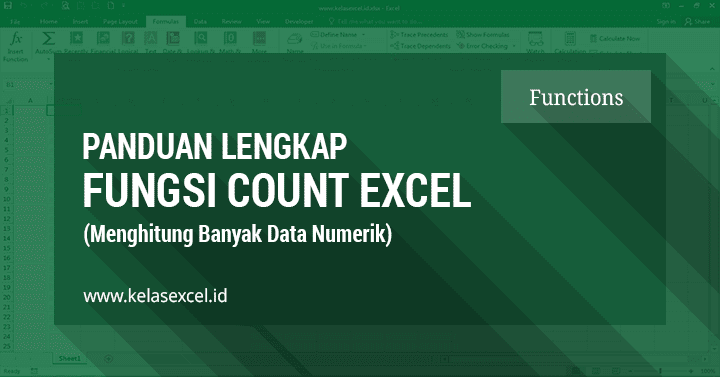
Fungsi Count Excel - Seperti fungsi Average yang sudah kita bahas sebelumnya, Fungsi Count pada Excel juga termasuk dalam kelompok fungsi "Statistical".
Pada microsoft excel digunakan untuk apakah fungsi atau rumus Count excel ini? Mari kita pelajari bersama.
Pengertian Fungsi COUNT Excel
Fungsi COUNT adalah fungsi yang disediakan oleh microsoft excel untuk menghitung jumlah data atau cell yang berisi angka dari daftar argumen.
Jadi, Anda bisa menggunakan fungsi COUNT pada excel untuk mendapatkan jumlah entri atau banyak kemunculan data angka (number) dari sebuah range atau array.
Barangkali banyak yang menganggap fungsi ini sama dengan fungsi SUM yang masuk dalam kelompok fungsi Math & Trig (Mathematics and Trigonometri).
Perbedaan fungsi SUM dan Fungsi Count adalah pada nilai yang dihitung. Fungsi SUM menghitung jumlah total nilai data sedangkan fungsi COUNT digunakan untuk menghitung banyaknya pemilik atau kemunculan data.
Cara Menggunakan fungsi COUNT Excel
Bagaimana cara menggunakan fungsi Count pada Excel?
Cara menggunakan fungsi rumus Count pada excel untuk menghitung jumlah kemunculan data cukup mudah, yakni dengan mengikuti kaidah penulisan berikut:
COUNT(value1; [value2]; ...)Keterangan Sintaks fungsi COUNT:
- value1
- Item pertama berupa referensi sel, atau range yang ingin kita hitung jumlah datanya yang berisi angka (number).
- value2, ...
- (Opsional) Maksimal sampai 255 item tambahan, referensi sel atau range lain yang ingin kita hitung sel yang berisi angkanya.
Contoh Rumus Count Pada Excel
Perhatikan contoh rumus Count excel berikut:
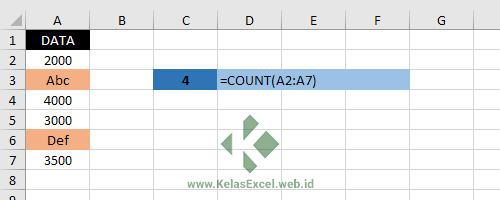
Pada contoh diatas rumus Count digunakan untuk menghitung jumlah cell yang berisi angka pada range A2:A7. Hasilnya adalah 4. Pada range tersebut tersebut, sel yang berisi teks tidak ikut dihitung sebab fungsi Count pada excel hanya menghitung data numeric saja.
Rumus excel yang dipakai untuk menghitung data numeric pada range A2:A7 di atas adalah sebagai berikut:
=COUNT(A2:A7)Saat menggunakan fungsi Count pada rumus excel ada beberapa hal yang perlu Anda perhatikan.
Jika menggunakan fungsi Count untuk menghitung banyak cell yang berisi angka, Sel yang bernilai numerik baik dalam format desimal, akunting, tanggal atau waktu dan lain-lain akan terhitung.
Perhatikan contoh rumus count di excel berikut:
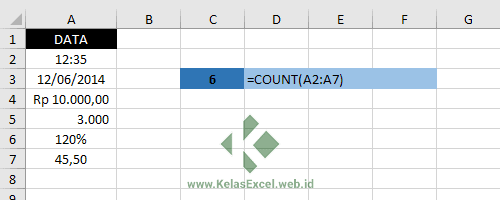
Jika argumen berupa array atau referensi sel, maka rumus count hanya akan menghitung angka dalam array atau referensi. Sel kosong, nilai logika, teks, atau nilai kesalahan dalam array atau referensi tidak dihitung.
Pada rumus count excel ini, argumen yang bernilai kesalahan atau teks yang tidak dapat diterjemahkan menjadi angka tidak dihitung. Silahkan perhatikan contohnya dibawah ini:
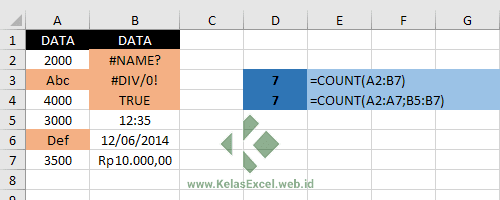
Keterangan diatas dikecualikan jika nilai logika dan teks yang merepresentasikan angka diketik secara langsung ke dalam daftar argumen rumus Count Excel. Pada kasus ini nilai-nilai teks yang merepresentasikan angka (Misal: TRUE, FALSE, dan angka yang ditulis dalam tanda petik) akan dihitung sebagai angka. Berikut contohnya:
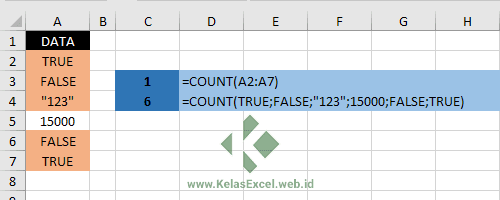
=COUNT(TRUE;FALSE;"123";15000;FALSE;TRUE)Seperti contoh diatas jika kita masukkan nilai logika (TRUE/FALSE) langsung ke dalam rumus COUNT maka akan dianggap sebagai angka. Begitu pula angka yang dimasukkan dalam tanda petik ganda yang seharusnya dianggap sebagai sebuah teks.
Sekian penjelasan tentang cara menggunakan fungsi atau rumus COUNT pada microsoft excel. JIka ada pertanyaan silahkan sampaikan pada kolom komentar yang tersedia.